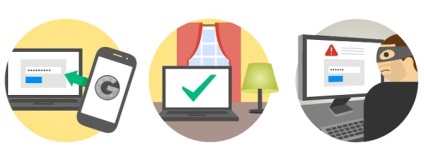
А ви користуєтеся додатковим захистом особистої / конфіденційної інформації, наприклад, двоетапної аутентифікації? Я - так, майже у всіх інтернет-ресурсах / сервісах, які підтримують цю функцію, вона у мене налаштована / включена, і це дозволяє мені спати трохи міцніше.
Як шахрай / зловмисник міг дізнатися логін і пароль?
Наприклад, якщо ви користуєтеся відкритими / публічними точками доступу, чужими комп'ютерами або комп'ютерами інтернет-кафе, то ви ризикуєте, що ваша інформація може бути перехоплена, також можливо, що ви випадково встановили вірус або попалися на вудку шахрая, наприклад таку, як "Фішинг ". В такому випадку єдине, що може вас врятувати від крадіжки персональної інформації - це двоетапна аутентифікація.
_________________________________________________________________________
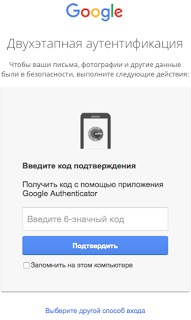
Чому годинник?
Через великий автономності (7 днів) і мобільності. Нижче опишу, як налаштувати ці години, і з якими нюансами я зіткнувся в процесі їх налаштування.
Як налаштувати двоетапну перевірку на годиннику Pebble?
1. Для початку необхідно вибрати, якою програмою ви будете користуватися на годиннику. Особисто мій вибір зупинився на "QuickAuth" після того, як раз 10 вводив інформацію в "Authenticator", а програма вперто не хотіла зберігати ключ (але, можливо, це тільки у мене виникла така проблема).
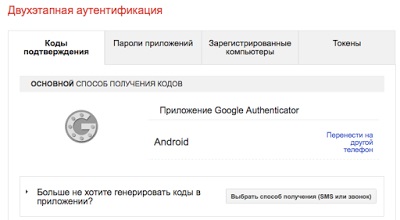
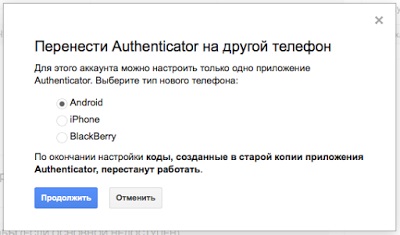
3.2. У вікні "Включення і настройка додатки Google Authenticator" читаємо інструкцію по установці програми "Google Authenticator", а якщо ви не хочете встановлювати програму - пропустіть пункт 6.
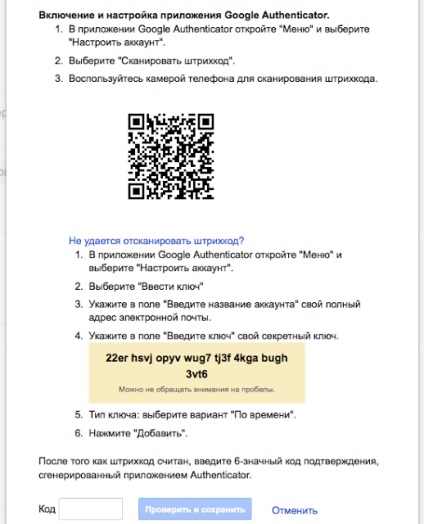
4. Вводимо ключ вручну або отримуємо його з допомогою програми Сканер штрих-кодів, наприклад, цієї. Якщо ви не використовуєте програму Сканер штрих-кодів, переходите до пункту 5, а якщо використовуєте, тоді:
4.1. Запустіть програму Сканер штрих-кодів, наведіть камеру на екран монітора і відскануйте QR-код.
4.2. Натисніть на відскановану рядок, виділіть всі цифри і букви між ". Secret =" і "issuer =." І натисніть скопіювати.
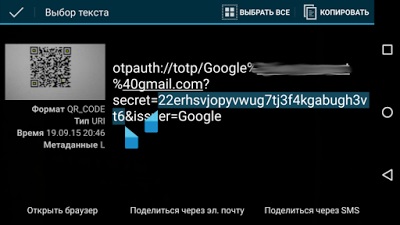
5.2. Натискаємо на кнопку "Settings" в тій програмі, яку ви вибрали.
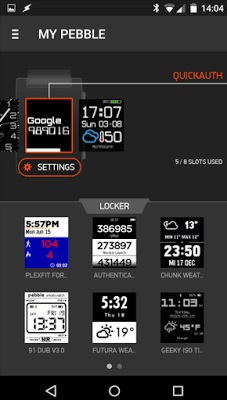
5.4. В поле "Key" вводимо букви / цифри ключа з вікна "Налаштування Google Authenticator" в пункті 3 (щоб їх побачити, натисніть на рядок "Не вдалося відсканувати штрихкод?") Або вставляємо скопійоване інформацію з пункту 4.
5.5. В поле "Idle Timeout" для Google, Facebook і VK вибираємо 1 хвилину. Інші налаштування (світла / темна тема, вид відображення і т.д.) вибирайте на свій розсуд.
6.2. У вікні вибираємо один з пунктів:
6.2.1. "Сканувати штрихкод" - якщо вибираєте цей пункт, включитися камера і її необхідно навести на QR-код, який відкритий на екрані.

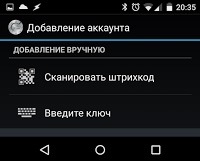

8. Якщо код збігається, вводимо його в поле "Код" вікна "Включення і настройка додатки Google Authenticator" в пункті 3, і натискаємо на кнопку "Перевірити і зберегти".
А тепер про нюанси:
Багато сервісів пропонують двоетапну / двухфакторную аутентифікацію: у кого-то вона працює тільки з смс, хтось використовує маркери, а хтось може запропонувати і всі варіанти :) Якщо ви ще думаєте, використовувати вам додатковий рівень захисту (двоетапну перевірку в будь-якому вигляді, який може запропонувати ваш сервіс) чи ні - я скажу так, використовувати: може, це трохи незручно, зате підвищує рівень захищеності вашої особистої інформації.
Нижче наводжу відомі мені сервіси / сайти / продукти, де можна використовувати двоетапну перевірку:
Глобально для сервісів:
Привіт, Михайле! Мій чоловік відсканував QR код мого вайбера і тепер може сидіти в ньому, але це пів біди, він говорить, що тепер може і вконтакте моєму сидіти, підкажіть будь ласка, це дійсно так?
Дуже чекаю відповідь. спасибі заздалегідь